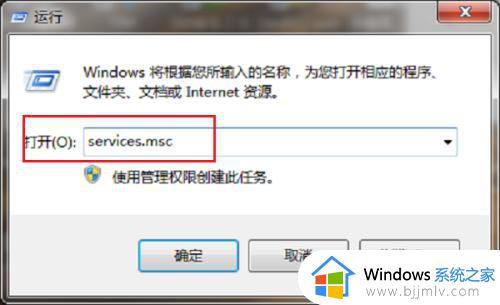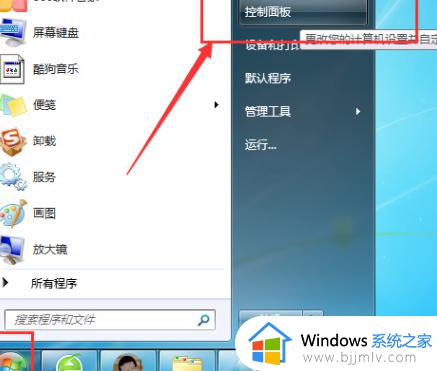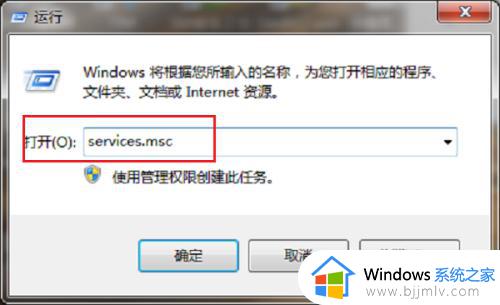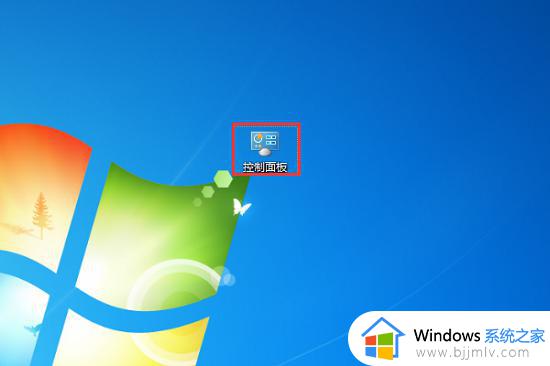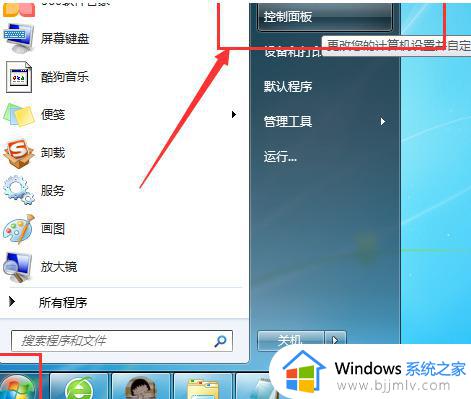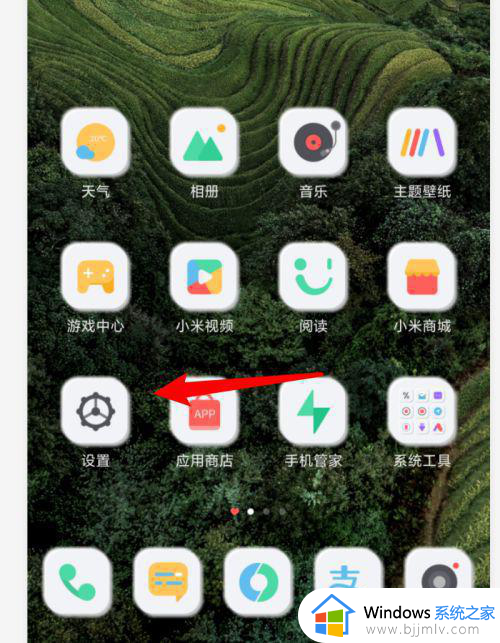win7共享启用不了网络发现怎么办 win7共享无法启用网络发现怎么解决
更新时间:2023-12-20 15:26:27作者:jkai
众所周知,在网络共享中,"网络发现"功能是非常重要的一环,它可以让我们轻松地发现和访问网络中的其他电脑和设备。但是我们最近有小伙伴在使用win7电脑的网络发现功能的时候,却启用不了,对此我们小伙伴十分的头疼,那么win7共享启用不了网络发现怎么办呢?下面小编就教大家win7共享无法启用网络发现怎么解决。
具体方法:
1、首先在桌面中点击并进入到“控制面板”。
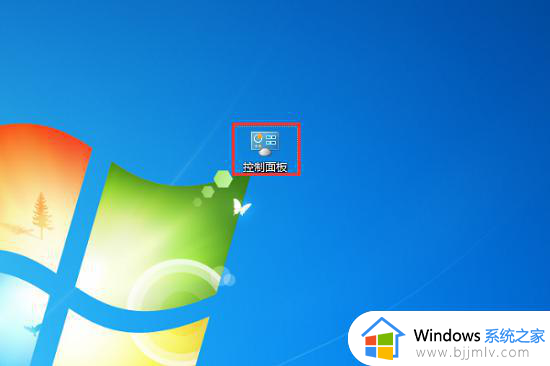
2、接着在“控制面板”里面找到的“网络和Internet”,点击进入即可。
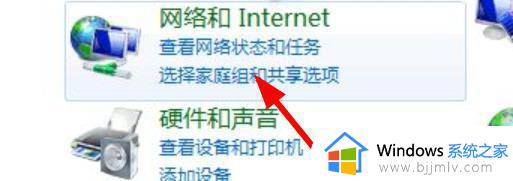
3、下面在“网络和共享中心”中点击“查看网络计算机和设备”。
4、现在就会有如图的内容出现在页面中。
5、此时点击“启用网络发现和文件共享”即可,重新刷新设备就会出现了。
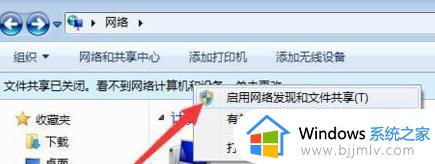
以上全部内容就是小编带给大家的win7共享无法启用网络发现解决方法详细内容分享啦,小伙伴们如果你们遇到这种情况的话就快点按照上述的内容进行操作,希望可以帮助到大家。